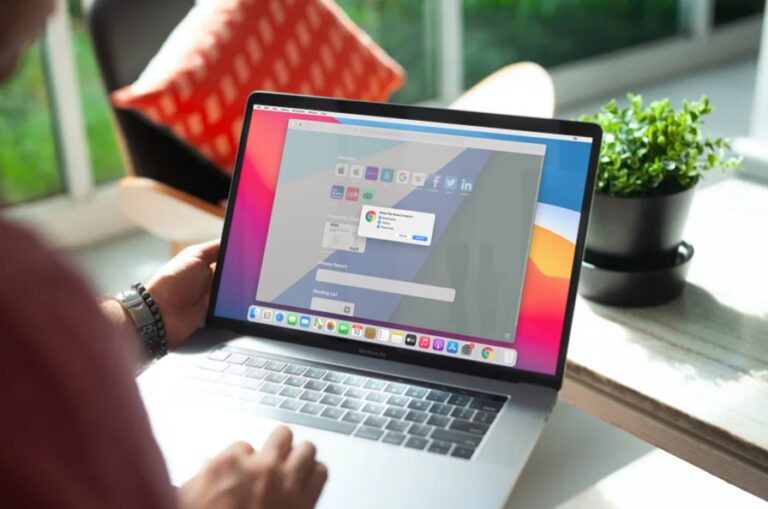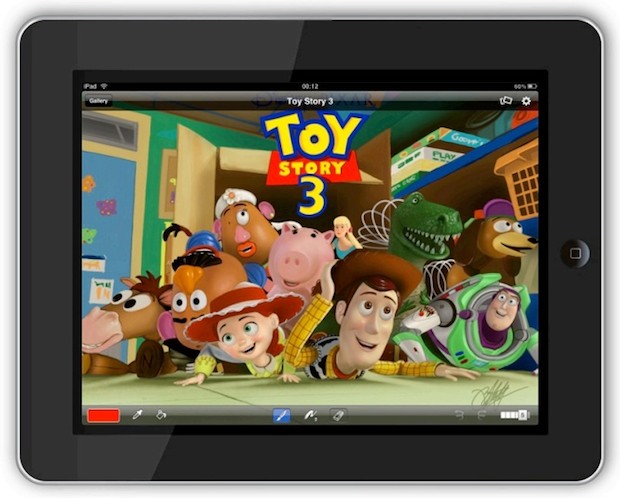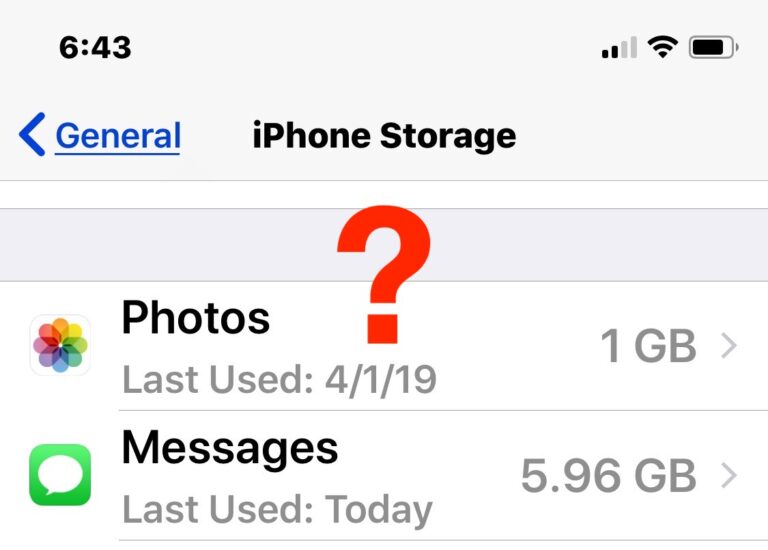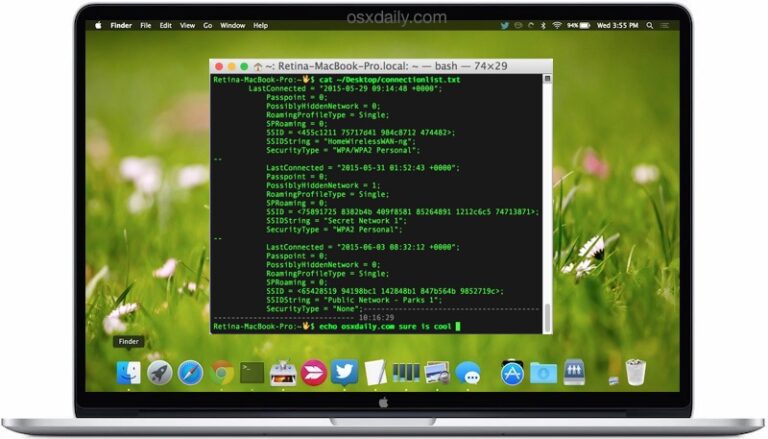Исправить ошибку «Фото неожиданно закрылись» на Mac
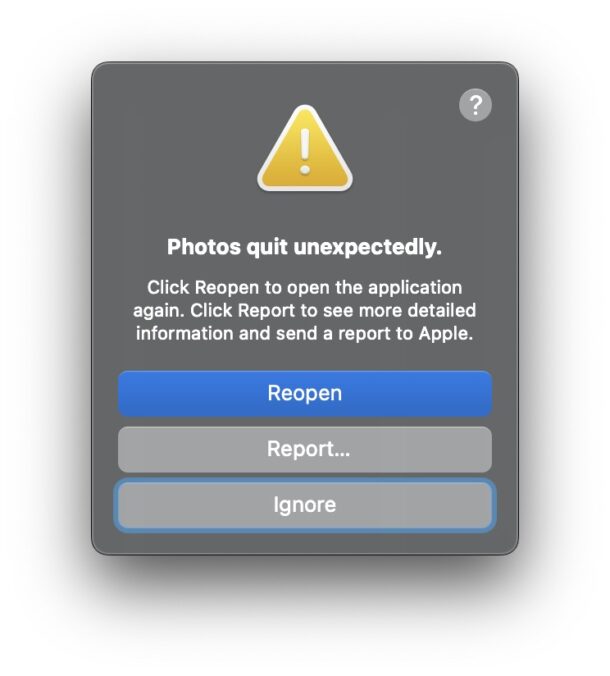
В редких случаях пользователи Mac могут столкнуться с проблемой сбоя приложения «Фотографии» во время использования или сбоями в фоновом режиме, когда он не используется, но на Mac появляется всплывающее сообщение об ошибке с сообщением «Фотографии неожиданно прекратились. Нажмите «Открыть повторно», чтобы снова открыть приложение. Нажмите «Отчет», чтобы просмотреть более подробную информацию и отправить отчет в Apple».
Хотя сообщение об ошибке дает вам три варианта; снова откройте фотографии, сообщите об этом в Apple или проигнорируйте, и 2/3 из них вполне могут решить проблему (похоже, что сообщение в Apple отправляет отчет об ошибке в какой-то корпоративный /dev/null, поэтому не рассчитывайте на какое-либо разрешение, связанное с это), иногда вам могут потребоваться дополнительные действия по устранению неполадок, чтобы исправить повторяющуюся ошибку «Фото неожиданно закрываются» на Mac.
Мы рассмотрим шесть шагов по устранению неполадок, позволяющих устранить сбой приложения «Фотографии» и неожиданное завершение работы приложения «Фотографии» с сообщениями об ошибках на Mac.
Устранение сбоя фотографий на Mac и сообщений об ошибках «Фото неожиданно закрываются»
Программы для Windows, мобильные приложения, игры - ВСЁ БЕСПЛАТНО, в нашем закрытом телеграмм канале - Подписывайтесь:)
Попробуйте их по порядку: сначала самое простое, а по мере продолжения советов усложняйте.
1. Снова откройте фотографии и повторите попытку.
В большинстве случаев простое нажатие «Открыть повторно», чтобы перезапустить приложение «Фото», решит проблему, и вы больше не столкнетесь с ней.
Если вы не открыли приложение «Фотографии» повторно из диалогового окна, просто запустите его еще раз из Dock, папки «Приложения», панели запуска, Spotlight или любого другого метода по вашему выбору.
2. Перезагрузите Mac и повторите попытку.
Следующее простое решение, которое обычно работает, — это просто перезагрузить Mac, а затем снова перезапустить приложение «Фотографии».
Вы можете перезагрузить Mac, выбрав меню Apple > Перезагрузить.
3. Восстановите библиотеку фотографий
Хотя приложение «Фотографии» обычно работает безупречно для большинства пользователей Mac, очевидно, что если вы читаете сообщение об ошибке в приложении «Фотографии», то вы находитесь в ситуации, когда все не так безупречно. Однако приложение «Фотографии» имеет встроенный механизм восстановления, который восстанавливает библиотеку фотографий, что часто также решает проблемы с самим приложением.
Чтобы восстановить библиотеку фотографий на Mac, удерживайте клавиши OPTION+COMMAND при запуске приложения «Фотографии». Затем нажмите «Восстановить», когда увидите заставку.
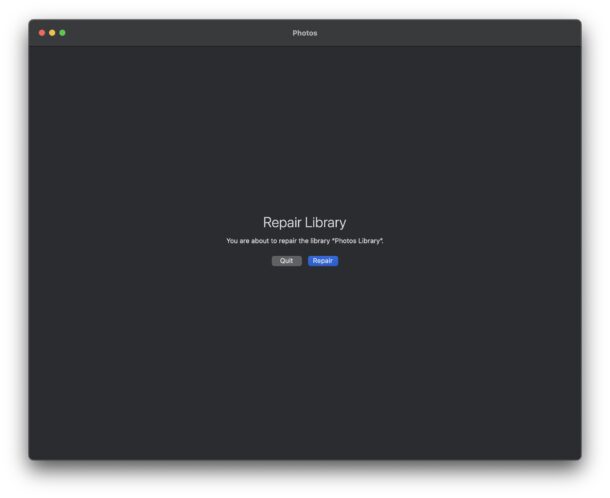
В целом это полезный прием, потому что восстановление библиотеки «Фото» — это распространенный метод устранения различных проблем, с которыми может столкнуться приложение «Фотографии».
Перезагрузка Mac и восстановление библиотеки фотографий должны решить проблему, но если нет, продолжайте.
4. Убедитесь, что Wi-Fi включен и доступ в Интернет активен.
Если вы используете «Фото iCloud» на Mac, вам необходимо убедиться, что на Mac включен Wi-Fi и активен доступ в Интернет.
Если приложение «Фотографии» на Mac не может получить фотографии из iCloud, это может привести к множеству проблем с приложением «Фото», обычно из-за того, что библиотека просто не загружается, но это также потенциально может привести к другим проблемам, таким как сбой приложения.
Шаг 5. Создайте новую библиотеку фотографий.
Следующий трюк, который стоит попробовать, — создать совершенно новую библиотеку фотографий, отдельную от исходной основной. Идея заключается в том, чтобы попытаться сузить причину сбоя приложения, и если новая библиотека фотографий не приводит к сбою приложения, в то время как исходная библиотека фотографий вызывает сбой, то это указывает на проблему с исходной библиотекой фотографий.
Чтобы создать новую библиотеку фотографий, удерживайте клавишу OPTION при запуске приложения «Фотографии». На экране «Выбор библиотеки» выберите «Новая библиотека».
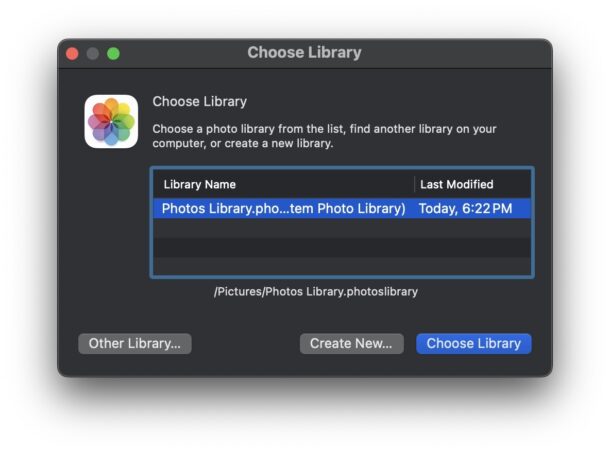
Если приложение «Фотографии» не дает сбой с новой библиотекой (которая будет пустой, но не волнуйтесь, ваши фотографии все еще сохраняются в другой библиотеке), попробуйте еще раз, чтобы вернуться к исходной библиотеке фотографий. Откройте приложение «Фотографии», удерживая нажатой клавишу OPTION, и выберите исходную библиотеку фотографий. Если приложение больше не дает сбой, очевидно, проблема решена.
Обычно этот тип сбоя происходит, когда в библиотеке фотографий содержится очень большой файл или если в библиотеке есть поврежденная фотография или видео, что приводит к сбою приложения.
6. Перезагрузите Mac в безопасном режиме и повторите попытку.
Перезагрузите Mac, но на этот раз в безопасном режиме.
Для компьютеров Intel Mac просто перезагрузите компьютер и удерживайте клавишу SHIFT, пока Mac не перейдет в безопасный режим.
Для компьютеров Apple Silicon Mac перезагрузите Mac и удерживайте нажатой клавишу ПИТАНИЕ, а затем в меню параметров загрузки удерживайте нажатой клавишу SHIFT и выберите «Продолжить в безопасном режиме».
Загрузка в безопасном режиме может быть полезным способом диагностики и устранения системных проблем на Mac, поэтому, перейдя в безопасный режим, попробуйте снова открыть приложение «Фотографии» с вашей обычной библиотекой. Если это работает, это говорит о проблеме с чем-то, что загружается в обычном режиме загрузки, возможно, о проблеме совместимости с другим программным обеспечением, которое работает одновременно, возможно, с антивирусным программным обеспечением или чем-то еще, что может блокировать функциональность или поведение фотографий на Mac.
Перезагрузите Mac как обычно и повторите попытку.
–
Если у вас по-прежнему возникают проблемы с приложением «Фото» на Mac, возможно, будет полезно обратиться в службу поддержки Apple и получить официальную помощь от экспертов Apple.
Удалось ли вам устранить проблемы с сбоем приложения «Фотографии» и неожиданным завершением работы приложения «Фотографии»? Какое решение сработало для вас? Вы нашли другое решение? Поделитесь своим опытом и мыслями в комментариях ниже.
Программы для Windows, мобильные приложения, игры - ВСЁ БЕСПЛАТНО, в нашем закрытом телеграмм канале - Подписывайтесь:)